
В наш век мы все любим скорость. Мы любим быстрый транспорт, быстрые службы доставки, скоростной интернет. И, разумеется, быстрые компьютеры. У нас есть шестое чувство, которым мы детектируем милли/микросекундные задержки. Частенько появляется желание что-нибудь да разогнать.
Но что же разгонять? Что тормозит нам работу и создает дискомфорт? Наши процессоры работают на многогигагерцовых частотах, гоняют электроны на релятивистских скоростях. Не отстают от них и память с шинами передачи данных. Но как только дело касается периферии… здесь притаился неторопливый макромир. Это не электронами жонглировать. Будьте добры дождаться, пока диск в DVD-приводе раскрутится, пока придет очередной байт из порта ввода/вывода, пока HDD подведет свою считывающую головку в нужное место пластины. Ну ладно, DVD и COMпортами мы пользуемся нечасто(если вообще пользуемся), а вот HDD… У нас на нем все-таки ОС лежит, а в ней многие тысячи файлов, и кто знает, в какой момент они могут понадобиться. То лог записать, то dll подгрузить, то шрифт, то реестр, то еще что-то. А на некоторых HDD множество одновременных обращений может приводить к
Казалось бы, тут нам должны помочь команда славных защитников вселенной по имени Файловый Кэш, Prefetch, Superfetch, и их помощник ReadyBoost. Да, они помогают, но частенько бывает, что и промахиваются — и тогда приходится наблюдать курсор ожидания.
Но что это? Я слышу в зале шум, там скандируют — SSD! SSD! Что тут сказать, SSD — однозначно круто. 200-300мб/с и даже выше, практически мгновенный доступ, никакого шума… ну просто чудеса. Но про SSD и так написана куча тем, а раз уж разгонять… может, есть чего побыстрее? Хм. Есть у нас что-нибудь быстрее флеш-памяти в SSD? SSD подороже? Raid0 из SSD? А еще быстрее? RevoDrive? О! DDR3! (Кто там крикнул «L1 cache»? Юморист!)
Мы знаем про RAM-диски, иногда используем их как временное хранилище — чтоб быстрей работало. Так что если взять да и переместить всю систему в RAM? Должно работать намного быстрее любого SSD, и уж подавно быстрее HDD, не так ли? Или файловый кэш и так должен давать нам похожий эффект? Возможно, разницы и не будет заметно. Ну так почему бы не попробовать? В моем компьютере 16 гб ОЗУ, хватает на все и еще остается. Неплохо бы задействовать то самое оставшееся. Поехали!
0) Чеклист:
— 16 гб RAM, или больше. Хотя можно попробовать и на 8. А вот 4 хватит разве что для XP.
— Grub4Dos
— Wincontig
— BootIce
— Partition Wizard или что-то подобное для клонирования разделов,
— драйвер Firadisk
— дистрибутив Windows x64 (можно и x86, но свободной памяти будет не более 3.5гб). Я проверял на WinXP(x86), Win7, Win8. Весьма желательны «облегченные» версии, ведь память ОЗУ не резиновая.
— установленная и работающая Win7 (или Win8)
1) Внимание! если у вас несколько жестких дисков — во избежание проблем делайте все последующее на HDD, отличном от системного. Системный вообще лучше не трогать и по возможности отключить, а Win7 установить для опытов на другой диск. Мне не известна ваша конфигурация, какие-то действия могут поломать вам загрузку. Неплохо бы предварительно запастись восстановительным LiveCD/USB, или хотя бы установочным диском Windows а также хотя бы примерно понимать, что делаете и как вернуть все назад. Для уверенности можно сначала провести опыт на виртуальной машине.
Сначала немного теории. Grub4Dos — это менеджер загрузки, для организации мультизагрузочных систем. Среди всего прочего — может создавать виртуальные устройства и работать с ними так же как и с обычными дисками. Виртуальный диск может быть смонтирован на файл, или же в память. При монтировании в память содержимое файла-источника копируется в память и дальнейшая работа ведется уже оттуда. Как источник можно использовать файлы .ima (образы дискет), .iso (образы CD/DVD) а также .img (RAW образы HDD). Родные для Win7 файлы .vhd (фиксированного размера, не динамические и не дифференциальные) представляют собой те же .img, но с небольшим заголовком и их тоже можно подключать.
Созданные при помощи Grub4Dos виртуальные диски доступны в реальном режиме. Windows же увидит их только при наличии специального драйвера. Такие драйверы существуют — это Firadisk (работает с дисками в памяти) и WinVBlock (работает с образами в файлах). При наличии в ОС нужного драйвера она сможет работать с дисками, созданными в Grub4Dos. К сожалению, драйверы не подписаны и для их работы в x64 системе нужно отключить проверку подписей драйверов. Таким образом, ход действий: готовим VHD с установленной Windows, где отключаем проверку подписей, устанавливаем Firadisk, затем подгружаем VHD еще до загрузки Windows через Grub4Dos и вперед.
Сначала установим на нашу машину Grub4dos. Запускаем BootIce, выбираем диск, с которого будем грузиться, ставим Grub4dos в MBR, кладем в корень любого раздела файлы grldr и menu.lst.
В menu.lst пишем:
#Это для загрузки вашей предыдущей Win7
title Windows (previous)
find --set-root /bootmgr
chainloader /bootmgr
Команда «find --set-root» выполняет поиск указанного файла и делает первый раздел, где этот файл был найден, текущим. Поэтому проверьте, не лежат ли у вас лишние файлы bootmgr на других разделах. Если вам известно, что системный диск — это hd0, можно написать прямо — chainloader (hd0,0)/bootmgr
Далее через управление компьютером-управление дисковыми устройствами создаем в корне нашего рабочего раздела файл VHD фиксированного размера гигабайт этак на 10 (можно и больше, чтобы хватило для установки), форматируем в NTFS, отключаем диск и дефрагментируем его файл при помощи Wincontig.
Сейчас надо из этого VHD получить образ диска с готовой к работе Windows, драйверами для вашего оборудования и поддержкой загрузки из VHD. Этого можно добиться разными способами.
Способ 1, рекомендуемый. Для Win7 редакций Корпоративная и Максимальная, и для Win8. Установка системы в VHD штатными средствами.
Подробнее
После загрузки инсталлятора жмем Shift-F10, и выполняем:
где «D:\win7.vhd» — путь к файлу VHD. Буквы дисков могут отличаться от вашей основной системы, их можно посмотреть запустив, к примеру notepad и открыв в нем диалог выбора файла.
Продолжаем, VHD появится в списке устройств для установки. После установки в вашем загрузочном меню Windows появится новая запись и окажется по умолчанию. Это и есть загрузка в VHD.
diskpart
select vdisk file="D:\win7.vhd"
attach vdisk
где «D:\win7.vhd» — путь к файлу VHD. Буквы дисков могут отличаться от вашей основной системы, их можно посмотреть запустив, к примеру notepad и открыв в нем диалог выбора файла.
Продолжаем, VHD появится в списке устройств для установки. После установки в вашем загрузочном меню Windows появится новая запись и окажется по умолчанию. Это и есть загрузка в VHD.
Способ 2. Для всех систем. Установка в отдельный раздел на диске. Устанавливаем Windows туда стандартно, и в самом конце после всей подготовки клонируем раздел в VHD.
Способ 3. Для всех систем. Устанавливаем систему в VHD на виртуальной машине, проделываем всю подготовку, а затем грузимся с этого VHD на реальном железе. Есть вероятность возникновения проблем с драйверами оборудования при переносе на реальное железо. Лучше перед переносом выполнить sysprep.
Способ 4. Для WinXP. Используем драйвер WinVBlock.
Подробнее
В menu.lst добавляем вот такие три записи.
Что здесь делается:
-подключается winxp.vhd как жесткий диск (файл VHD обязательно нужно дефрагментировать при помощи WinContig, иначе Grub4Dos откажется его подключать)
-подключается образ дискеты winvblock.ima с драйверами WinVBlock, грузится в память.
-подключается образ установочного CD xp.iso, грузится в память.
-записей для установки две, т.к. установка WinXP состоит из 2х стадий — текстовый и графический режим. Сначала выбираем TXT, при второй загрузке — GUI. Разница лишь в том, откуда грузимся — с CD или HDD.
-нажимать F6 и выбирать драйвер не нужно, интегрировать в дистрибутив тоже, достаточно иметь его на образе дискеты.
-после установки в Grub4Dos выбираем Boot и загружаемся в систему, которая установилась в VHD.
Для Win7, а тем более для x64 редакций это так просто не сработает. Нужна особая, уличная магия.
Впрочем, у меня так и не получилось заставить WinVBlock работать с Win7. Может, у вас получится.
title Start - TXT-mode XP Setup vhd
find --set-root /winxp.vhd
map --mem /winvblock.ima (fd1)
map --mem /winvblock.ima (fd0)
map /winxp.vhd (hd0)
map --mem /xp.iso (0xff)
map --hook
chainloader (0xff)
title Continue GUI-mode XP Setup vhd
find --set-root /winxp.vhd
map --mem /winvblock.ima (fd1)
map --mem /winvblock.ima (fd0)
map /winxp.vhd (hd0)
map --mem /xp.iso (0xff)
map --hook
root (hd0,0)
chainloader /ntldr
title Boot XP vhd
find --set-root /winxp.vhd
map /winxp.vhd (hd0)
map --hook
root (hd0,0)
chainloader /ntldr
Что здесь делается:
-подключается winxp.vhd как жесткий диск (файл VHD обязательно нужно дефрагментировать при помощи WinContig, иначе Grub4Dos откажется его подключать)
-подключается образ дискеты winvblock.ima с драйверами WinVBlock, грузится в память.
-подключается образ установочного CD xp.iso, грузится в память.
-записей для установки две, т.к. установка WinXP состоит из 2х стадий — текстовый и графический режим. Сначала выбираем TXT, при второй загрузке — GUI. Разница лишь в том, откуда грузимся — с CD или HDD.
-нажимать F6 и выбирать драйвер не нужно, интегрировать в дистрибутив тоже, достаточно иметь его на образе дискеты.
-после установки в Grub4Dos выбираем Boot и загружаемся в систему, которая установилась в VHD.
Для Win7, а тем более для x64 редакций это так просто не сработает. Нужна особая, уличная магия.
Впрочем, у меня так и не получилось заставить WinVBlock работать с Win7. Может, у вас получится.
Cпособ 5. Для Win7 любых редакций. Используем VBoot. Это тоже драйвер, позволяющий грузиться в VHD. Он подписан и позволяет устанавливать x64 системы. К сожалению, платный, но доступна демо-версия, которой для установки достаточно.
Подробнее
Выставляем время на 2011 год. (иначе при загрузке получите BSOD)
В корень диска кладем папку VBoot, vbootldr и vbooldr.mbr.
В vboot\grub\grub.cfg ищем записи Windows 7 VHD и Windows 7 Install и меняем на вот такие:
Метку раздела, на котором лежат файлы win7.vhd и win7.iso (дистрибутив Win7) — меняем на SYS (хотя не важно какую, лишь бы совпадало). У меня Vboot почему-то не хочет распознавать пути вида (hd0,1). Еще можно обращаться по UUID, но метки проще.
В menu.lst добавляем запись:
Перезагрузка. В Grub4Dos идем в Vboot, а в нем — в Windows 7 Install. После загрузки инсталлятора жмем shift-F10, запускаем notepad, открываем диалог выбора файлов и смотрим, на какой букве находится диск с Vboot. Допустим, это D:. Возвращаемся в командную строку и пишем для 64-битных редакций —
В корень диска кладем папку VBoot, vbootldr и vbooldr.mbr.
В vboot\grub\grub.cfg ищем записи Windows 7 VHD и Windows 7 Install и меняем на вот такие:
menuentry "Windows 7 VHD" {
vboot harddisk=(LABEL=D)/win7.vhd
}
menuentry "Windows 7 Install" {
vboot harddisk=(LABEL=SYS)/win7.vhd cdrom=(LABEL=SYS)/win7.iso boot=cdrom
}
Метку раздела, на котором лежат файлы win7.vhd и win7.iso (дистрибутив Win7) — меняем на SYS (хотя не важно какую, лишь бы совпадало). У меня Vboot почему-то не хочет распознавать пути вида (hd0,1). Еще можно обращаться по UUID, но метки проще.
В menu.lst добавляем запись:
title VBoot
find --set-root /vbootldr.mbr
chainloader /vbootldr.mbr
Перезагрузка. В Grub4Dos идем в Vboot, а в нем — в Windows 7 Install. После загрузки инсталлятора жмем shift-F10, запускаем notepad, открываем диалог выбора файлов и смотрим, на какой букве находится диск с Vboot. Допустим, это D:. Возвращаемся в командную строку и пишем для 64-битных редакций —
D:\vboot\tools\amd64\vbootctl setup D:\vboot\tools\x86\vbootctl setupИ вот Windows установлена и загрузилась.
Во первых, проверим через Bootice, не снес ли нам установщик Grub4Dos из MBR. Если снес — снова ставим.
Во вторых, проверим, есть ли на системном разделе загрузчик Windows — файл bootmgr и папка Boot (в случае Win7/8). Они имеют атрибуты скрытых и системных, включите их отображение. Если нет — значит установщик увидел этот загрузчик где-то еще и добавил опцию своей загрузки туда, или же создал скрытый 100мб раздел и разместил все там. Это не дело, загрузчик на системном разделе нам нужен. Поэтому создаем его:
bcdboot c:\windows /s c: И отключаем в нем проверку подписей драйверов:
bcdedit /store c:\boot\bcd /set {default} testsigning ON
bcdedit /store c:\boot\bcd /set {default} nointegritychecks ON
bcdedit /store c:\boot\bcd /set {default} loadoptions DDISABLE_INTEGRITY_CHECKS
В действующем загрузчике тоже отключаем:
bcdedit /set testsigning ON
bcdedit /set nointegritychecks ON
bcdedit /set loadoptions DDISABLE_INTEGRITY_CHECKS
Перезагрузка для включения тестового режима и устанавливаем драйвер Firadisk: hdwwiz (hdwwiz.cpl в XP), установка вручную, все устройства, установить с диска и выбираем .inf файл.
4) Теперь производим все обычные манипуляции: устанавливаем оставшиеся драйверы, настраиваем оборудование, сеть, рабочий стол, ставим DirectX/.NET/vcredist, и тому подобное. Перенесем файл подкачки на другой раздел, удалим временные файлы и сожмем системный раздел средствами NTFS. Нам ведь это все еще в память грузить, каждый мегабайт на счету. У меня получилось около 4 гб для Win7.
Теперь ужимаем VHD до приемлимого размера (я добавил пару гб на всякий случай, получилось 6). Кстати, а как определить доступный размер? На экране меню Grub4Dos в верхней строке есть строка вроде Mem: /639K/13582M/512M.
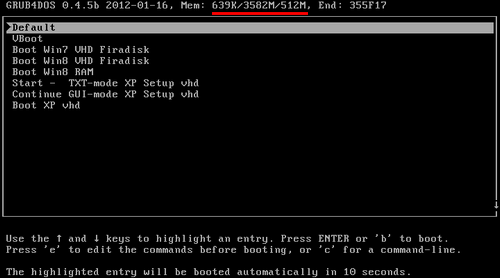
Это доступные области памяти, в которые он может загрузить образ. Но он может загружать образ только целиком в одну область, так что размер нового VHD не должен превышать самое большое значение из этой строки, иначе получите ошибку.
Грузимся в предыдущую Win, монтируем win7.vhd, создаем еще один vhd уже конечного размера и копируем один в другой через редактор разделов вроде Partition Expert. (Если вы решили последовать способу установки 2 — сейчас самое время склонировать ваш системный раздел в VHD) Заменим прежний файл на новый, опять дефрагментируем через Wincontig. Попробуем загрузиться в новый VHD. Проблем возникнуть не должно.
Можно вместо всего этого использовать специальную программу для урезания и сжатия уже установленной Win7 — VHD_W7_Compact. Заявляется, что может урезать до 600мб.
5) Пора таки загрузиться из RAM! Добавим в menu.lst еще несколько строчек:
title Boot Win7 from RAM
map --mem /win7.vhd (hd0)
map --hook
chainloader (hd0)/bootmgr
(для XP вместо /bootmgr пишем /ntldr)
И наконец загружаемся, выбрав Boot Win7 from RAM.
Минуту-две VHD копируется в память, несколько секунд загрузки и… появляется рабочий стол. Ура, семерка работает без использования HDD, причем вроде неплохо работает.

Можно еще добавить хитрый способ загрузки Win7 напрямую из VHD с сохранением изменений:
title Boot Win7 from VHD (Firadisk)
find --set-root --ignore-floppies /win7.vhd
map /win7.vhd (hd0)
map --heads=2 --sectors-per-track=18 --mem (md)0x800+4 (99)
map --hook
write (99) [FiraDisk]\nStartOptions=disk,vmem=find:/win7.vhd,boot;\n\0
rootnoverify (hd0,0)
chainloader /bootmgr
Чтобы это работало — в .inf файле Firadisk нужно заменить «LoadOrderGroup = Boot Bus Extender» на «LoadOrderGroup = SCSI miniport».
Здесь Firadisk заставляем работать с образом не в памяти, а на диске. Оно заметно тормозит, так что лучше все же применять способ установки 1 с родным VHD boot.
Вот тут есть еще одна статья о загрузке Win7 из RAM.
Ну а c линуксами можно попробовать вот так.
Я использую такую конфигурацию на домашнем компьютере с прошлой осени, уже более полугода. Попробую упорядочить субъективные впечатления:
Плюсы:
+ Действительно, работает быстренько. Программы из памяти запускаются мгновенно (что очевидно). По стабильности работы нареканий нет — компьютер работает неделями и месяцами.
+ Нет лишних звуков от HDD.
+ Понятия «износ», «количество циклов чтения/записи» — для RAM несущественны.
+ Побочный плюс — получилась неизменяемая, неубиваемая система. Можно одноразово ставить всякие кривые программы (к примеру, для восстановления USB flash — они обычно ставят свои драйверы, которые потом трудно выковырять) не рискуя что-либо испортить. Перезагрузка и как ничего и не было.
+ Побочный плюс — VHD это круто. Никаких больше разделов диска, просто файлы, которые элементарно копируются/перемещаются/удаляются/бэкапятся без всяких акронисов/парагонов/gparted-ов.
Минусы:
— Честно говоря, разницы с хорошим SSD по скорости не заметно. В обоих случаях придраться к быстродействию негде.
— Конечно же, тратится драгоценная память. Вынь да положь 6-8 гигабайт. В моем случае остатка в 10гб мне хватает, а если будет мало — можно и в режиме VHD загрузиться.
— 6-8 гб для Windows 7 — все же очень мало. Одни обновления Windows Update быстро съедят все место. А еще захочется установить любимые программы… кому-то и 100гб системного раздела может быть мало (а некоторые пропагандируют вообще не разбивать диски на разделы). В моем случае я разместил на системном разделе только самые востребованные программы, а все остальное в виде portable версий держу на HDD. Все-таки это домашний компьютер, на нем нет жадных до памяти и места на системном диске монстров вроде SQL Server, Visual Studio, Adobe CS, MS Office (хватает и портабельного LibreOffiсe). Пока все хорошо.
— temp приходится переносить на другой диск. Некоторые инсталлеры никого не спрашивая распаковываются именно туда и свободного места может не хватить.
— Приходится отключать проверку подписей драйверов. Тут уж ничего не поделать.
— У неубиваемости есть другая сторона. Для каждого изменения в настройках, для каждого обновления, для каждой установки программы/драйвера для постоянного использования необходимо перезагружаться в режим работы с VHD — иначе все будет потеряно при перезагрузке. Если какая-то ваша программа хранит что-то свое в профиле (например, игры держат там сохранения) — то и профиль желательно переносить на другой раздел.
— Загрузка 6-8гб в память занимает много времени — не похвастаешься 10 секундной загрузкой.
— По понятным причинам невозможно использовать гибернацию. Но в обычный сон система уходит и нормально просыпается.
Но я снова слышу крики в зале. «И чего только не придумают, лишь бы SSD не покупать!», «Да это ж бред, выкидывать столько памяти за просто так!», «Какие-то левые кривые дрова ставить?», «Не нужно!». Согласен. Рекомендовать такой подход я не буду. Это скорее занятный эксперимент, чем рабочее решение. Спасибо за внимание, теперь можно постить картинки с хлебными троллейбусами.
P.S. Большая благодарность разработчикам Firadisk и WinVBlock — karyonix и Shao Miller, а также форуму reboot.pro.